3.8.4 编辑数据系列
1.添加数据系列
在创建有图表的表格中添加数据后,还需要在图表中添加相应数据系列。例如,在图3-102中添加了一行数据,但还没有添加到图表中。
传统的添加方法无非是使用功能区和菜单命令复制、粘贴,操作比较烦琐。使用鼠标拖动的方法快速添加数据系列的操作步骤如下。
(1)选中图表,此时表格中的数据将以不同颜色的框线标识,将鼠标指针置于如图3-103所示的位置,鼠标指针呈双向箭头形状。

图3-102 在图表中添加数据系列
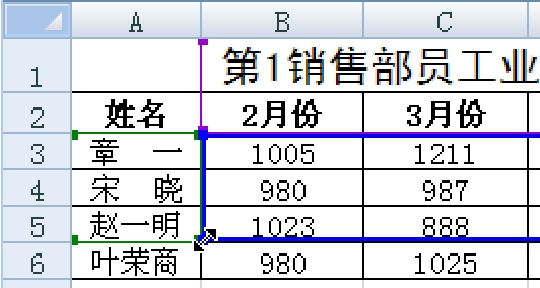
图3-103 放置鼠标指针
(2)向下拖动鼠标,至添加的数据行后释放鼠标,将新添加的数据添加到图表中,效果如图3-104所示。
2.修改数据序列
使用鼠标指针拖动单元格框线的方法修改数据序列的操作步骤如下。
(1)在图表中选中要修改的数据序列,表格中对应的数据四周将出现框线,如图3-105所示。
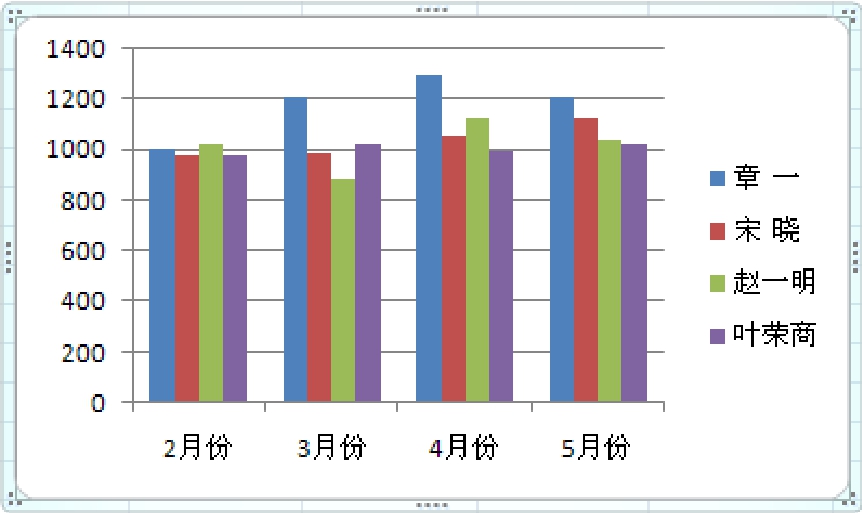
图3-104 效果图
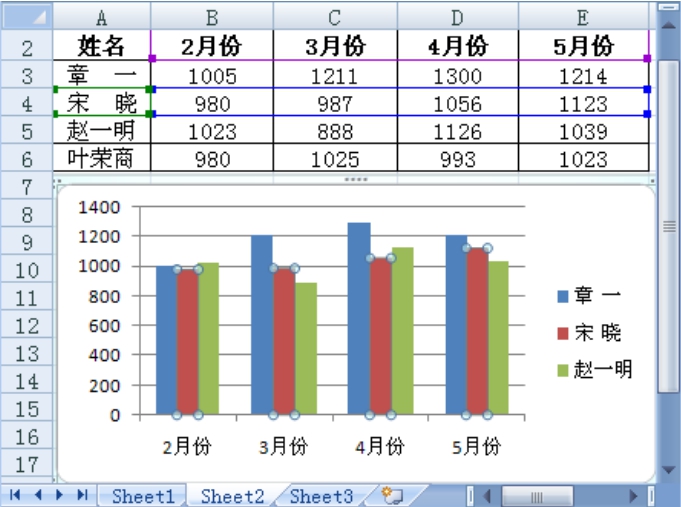
图3-105 选择数据系列
(2)将“姓名”列上被选中的数据所在单元格外侧的框线拖动到要更改的数据上,此时图表中对应图例已更改,效果如图3-106所示。
(3)用同样的方法,将对应的数据单元格区域外框拖动到要修改的位置,得到的效果如图3-107所示。

图3-106 效果图
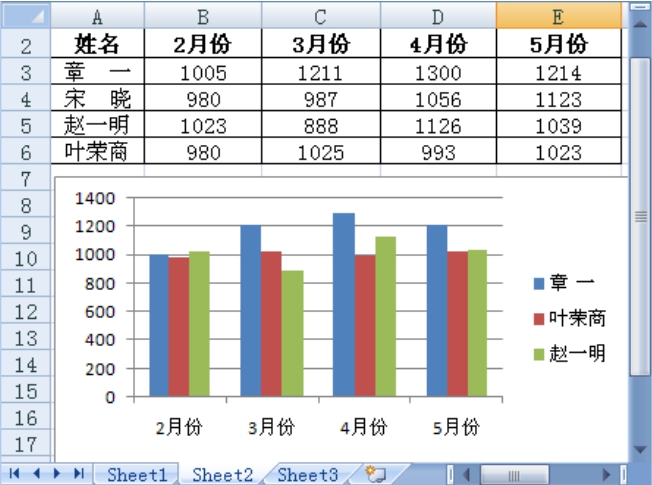
图3-107 效果图
通过修改图表中数据序列对应的公式参数快速修改数据系列的操作方法如下。
(1)在图表中选中要修改的数据系列,此时编辑栏中显示出其对应公式,如图3-108所示。
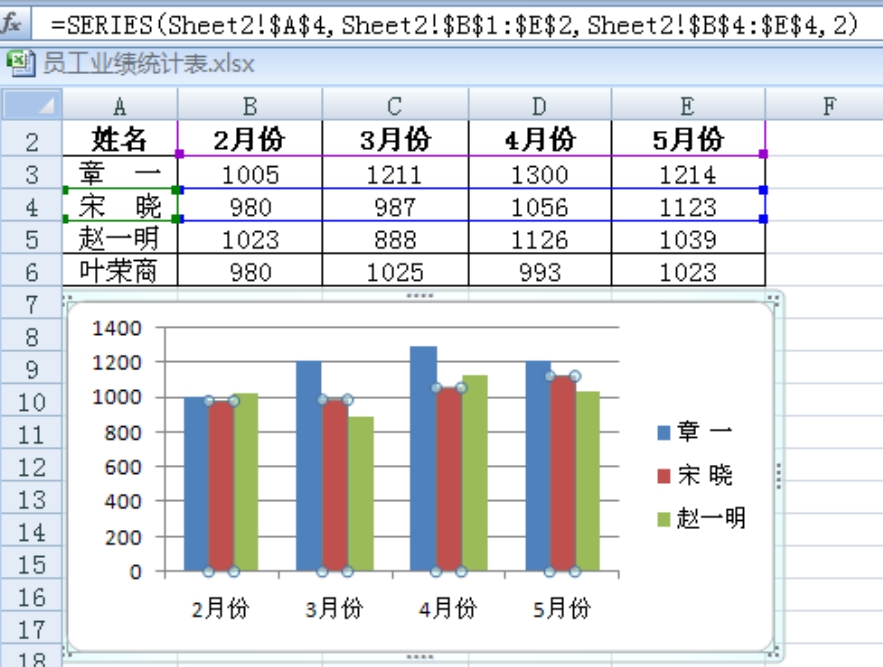
图3-108 选择数据系列
(2)选中公式中第一个参数,将其更改为“Sheet2!$A$6”,并按“Enter”键进行确认,如图3-109所示。
(3)用同样的方法,选中第三个参数,将其更改为“Sheet2!$B$6:$E$6”,按“Enter”键进行确认,结果如图3-110所示。
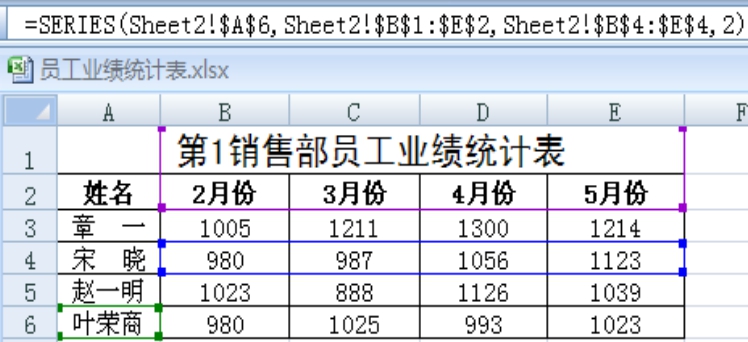
图3-109 更改参数
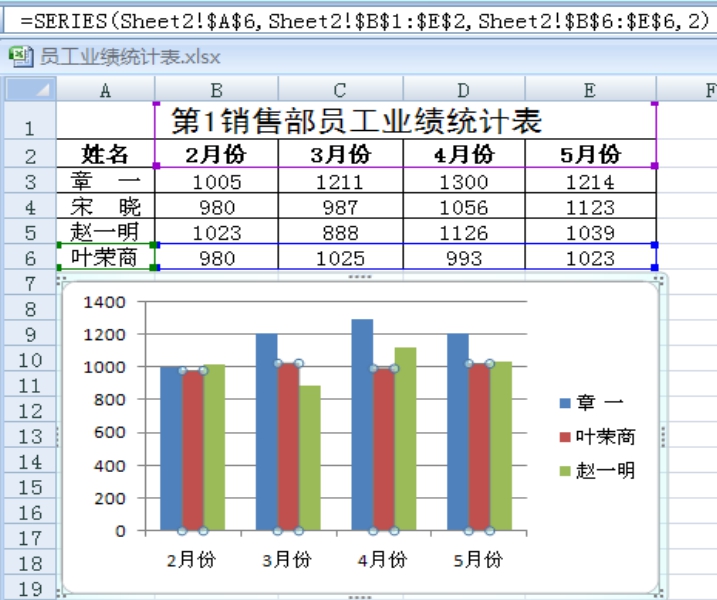
图3-110 更改参数后的效果图
3.删除数据序列
删除数据序列和添加数据序列是反向的操作。用户可在图表中直接删除数据序列,操作方法如下:在图表中单击要删除的数据序列,按“Delete”键即可。
在数据较多的柱形图或不容易选择数据序列的其他类型图表中,通过鼠标单击的方法选中数据序列很困难。快速选择并删除这类图表数据序列的操作方法如下。
(1)单击“布局”或“格式”选项卡“当前所选内容”组中的“图表元素”下拉列表框右侧的下拉按钮,在弹出的下拉列表中选择要删除的序列,如图3-111所示。
(2)按“Delete”键将其删除,效果如图3-112所示。
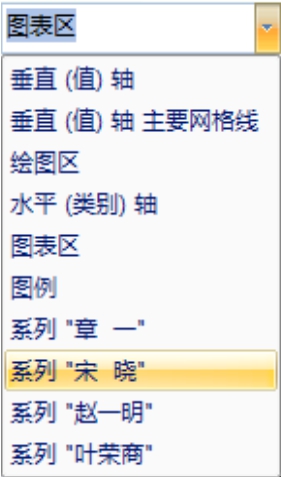
图3-111 “图表元素”下拉列表框
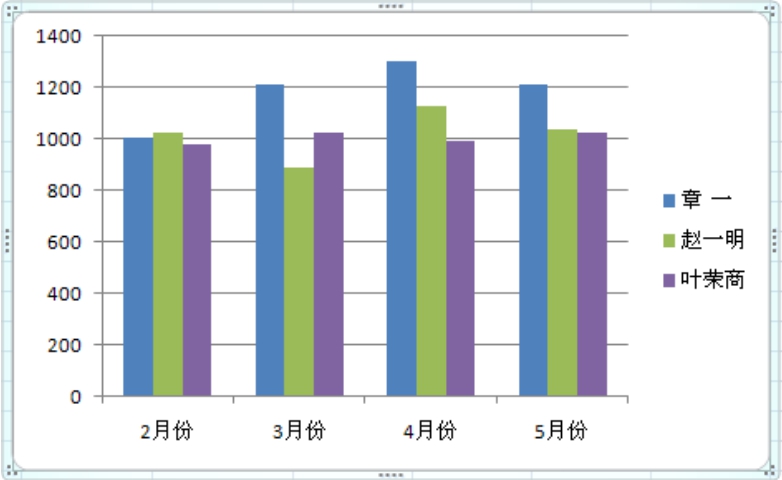
图3-112 删除图表数据后的效果图
免责声明:以上内容源自网络,版权归原作者所有,如有侵犯您的原创版权请告知,我们将尽快删除相关内容。














